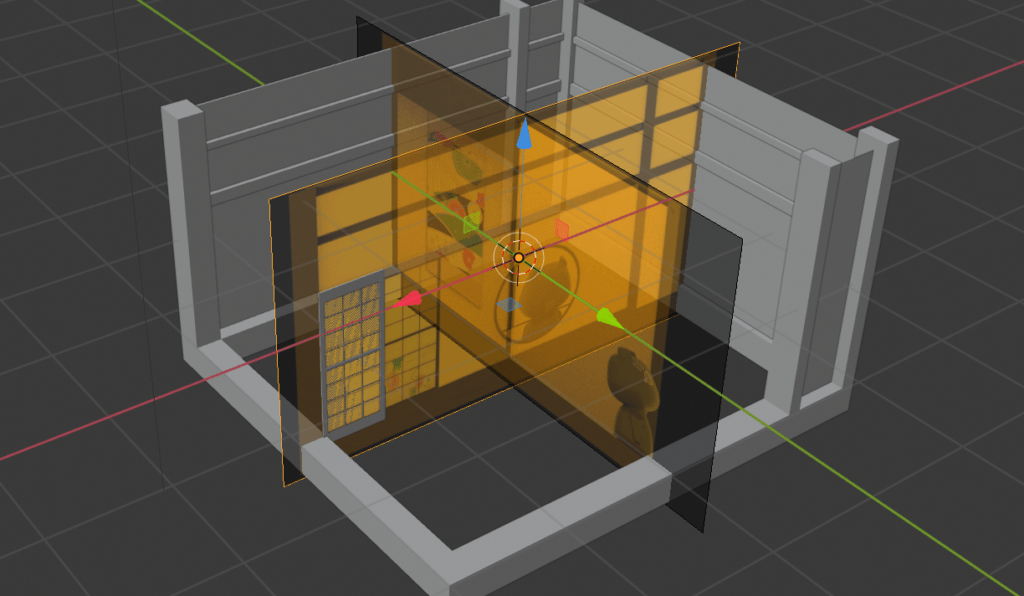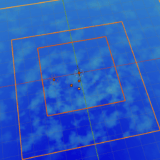参考チュートリアル
ML/Chさんから
【Blender2.8】和室CGの作り方 #1/モデリング【クー助と始める3DCG】
です!
画像の読み込みをして部屋を作るのは初めてなので楽しみです
いつか理想の部屋を作ってみたいと思っていたのでこのチュートリアルはありがたいです
今回も学んだことを書き残していきます
Blenderに画像を読み込み、設計図にする
画像読み込み大変そうだなと思う場面もあると思いますが、結構簡単です
shift + aで画像 > 参照をクリック
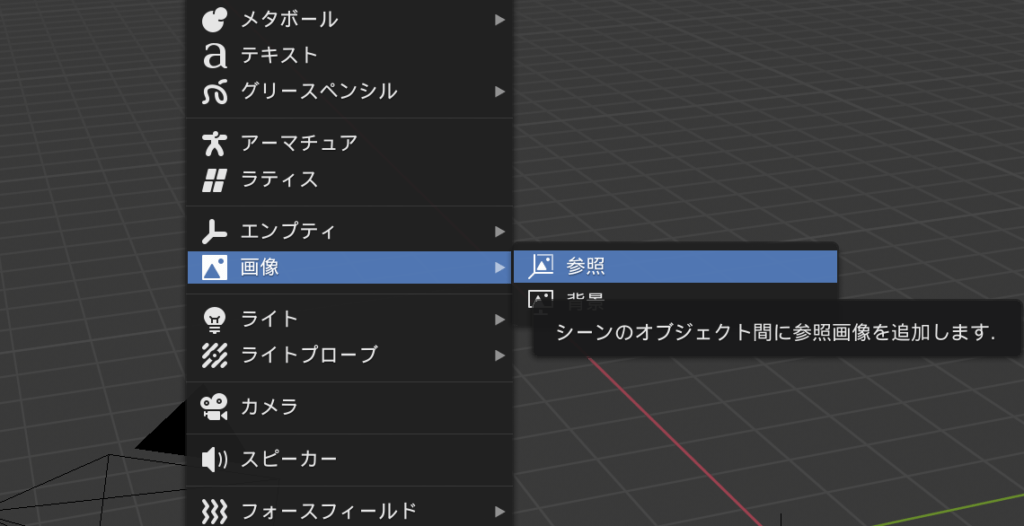
画像が入ったらNボタンをおし、回転のXYZ全ての座標を0に変更
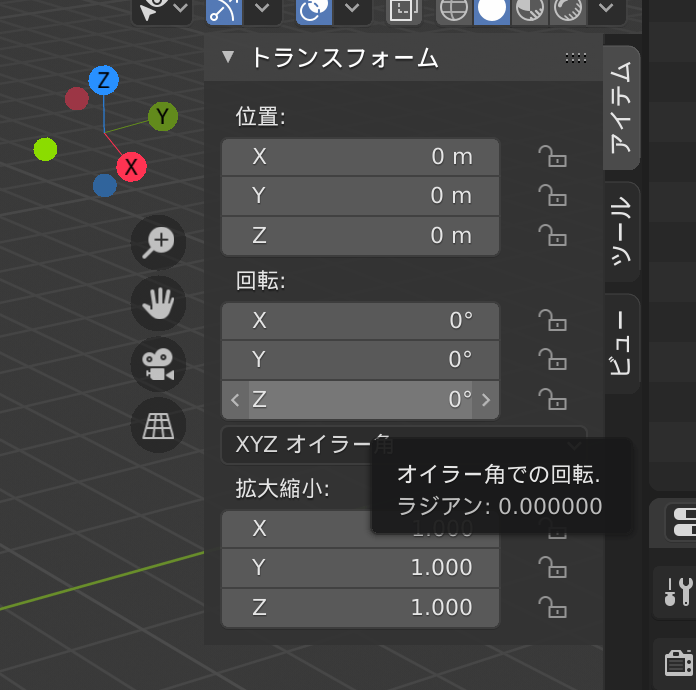
R(回転) ,X(X軸),90(90°)を順番に押す、するとX軸に対して90°画像が回転する


下絵なので画像を透過にする
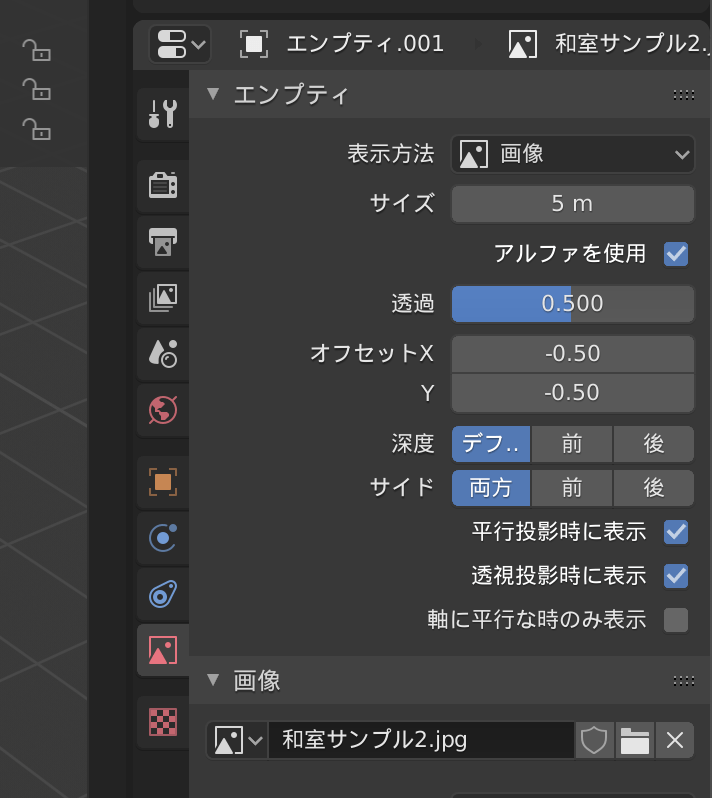
オブジェクトデータプロパティからアルファを使用にチェック、透過を0.5にし下絵の読み込みは完成です!
下絵を元にオブジェクトを入れていく考え方
立方体を追加、Y軸に視点を設定します ここよく使います
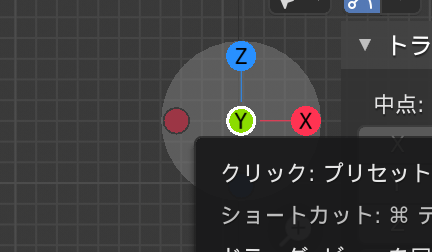
柱の位置におきます
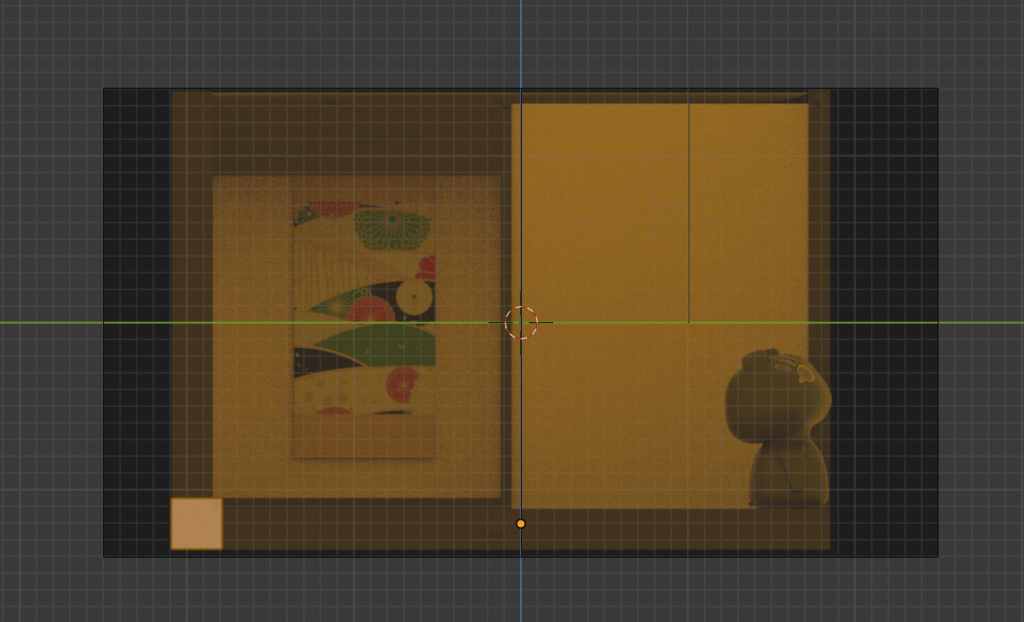
これをX軸、Y軸両方やると正しい座標にいきます
こんな感じで色々モデリングしていきます
配列モディファイアを使う
障子の縁を作りながら配列モディファイアを使ってみます
まずは正方形の平面メッシュをeで押し出し、両面の面だけをxで削除し、障子の縁を作ります
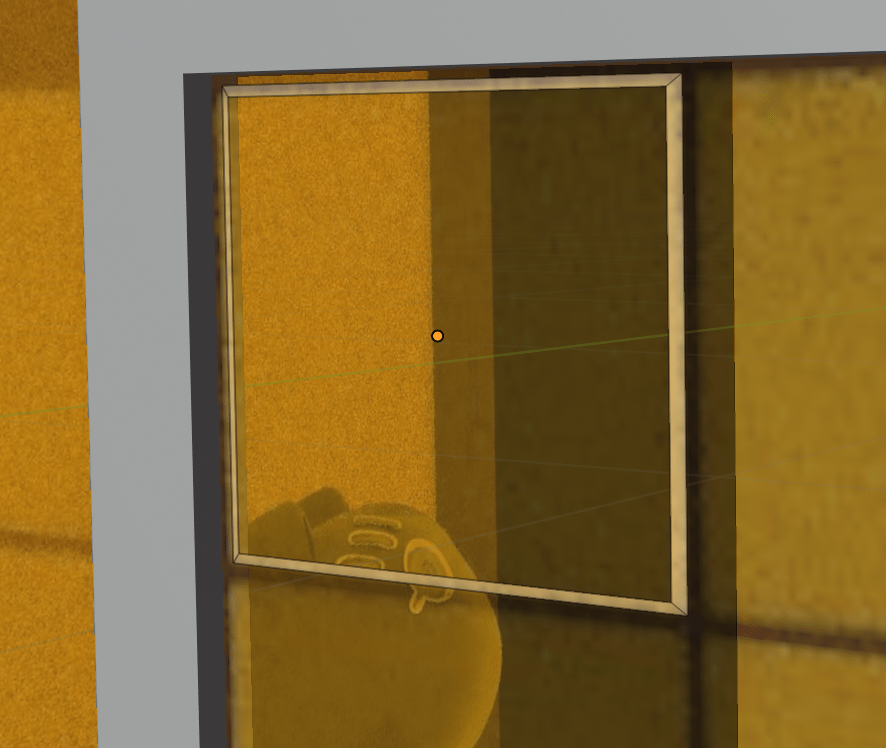
障子のオブジェクトを洗濯しながらモディファイアータブから配列をクリックします
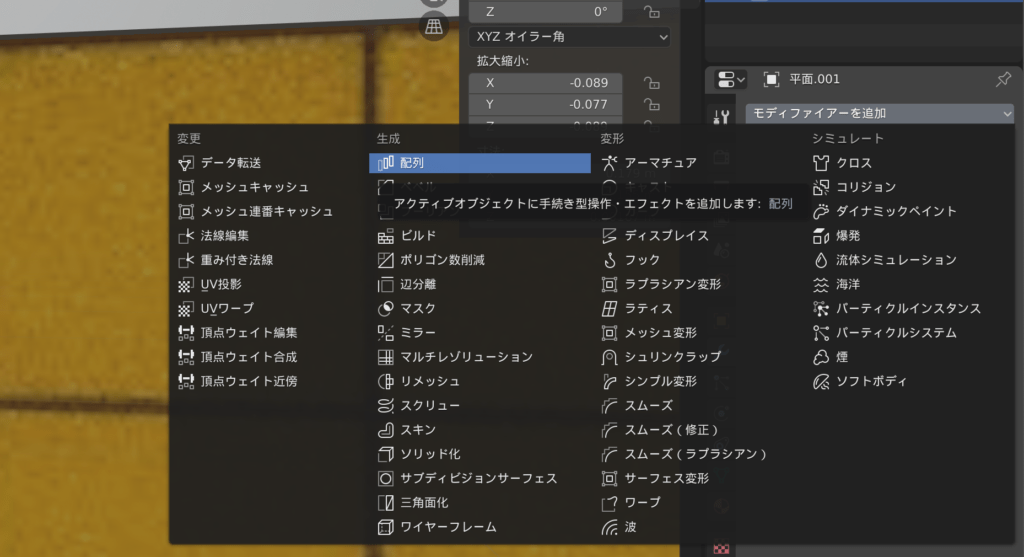
数、オフセットのXYZの数字をいじることでこのように増やすことが出来ます
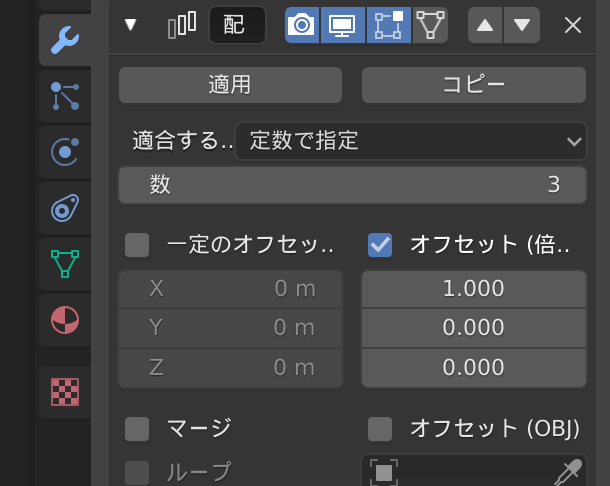
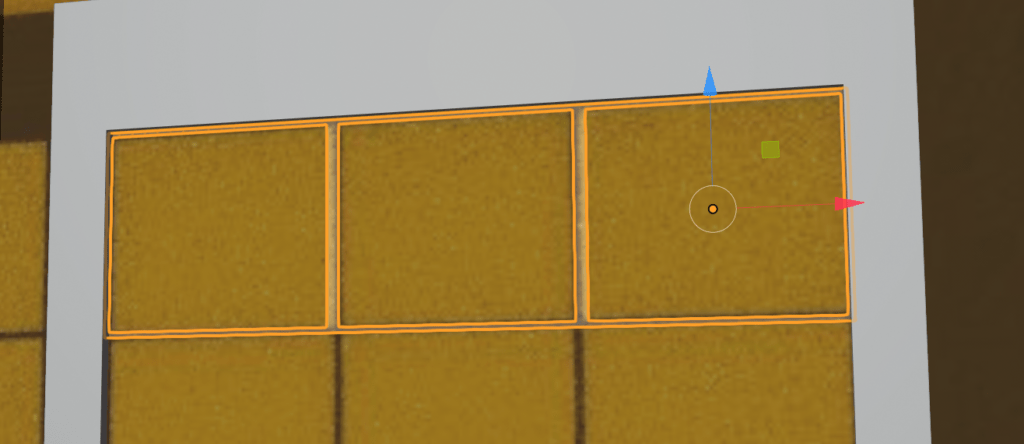
チュートリアルでは少し違う動きをしていたので自分で調節しました
配列モディファイアーを2つ作ることで、縦横にどんな数でも作れます
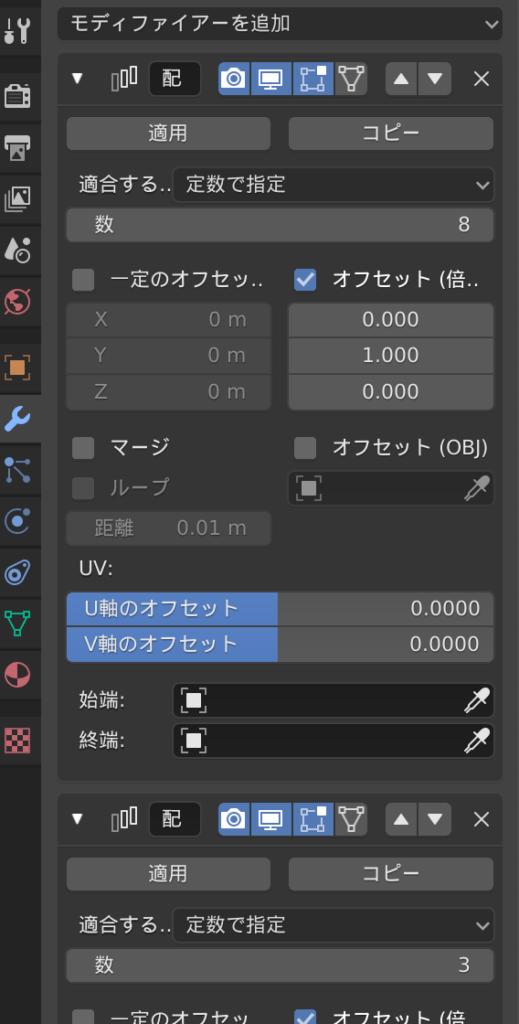
縁が周りにしっかりくっついて見えるように、拡大縮小などを使って全体調整します
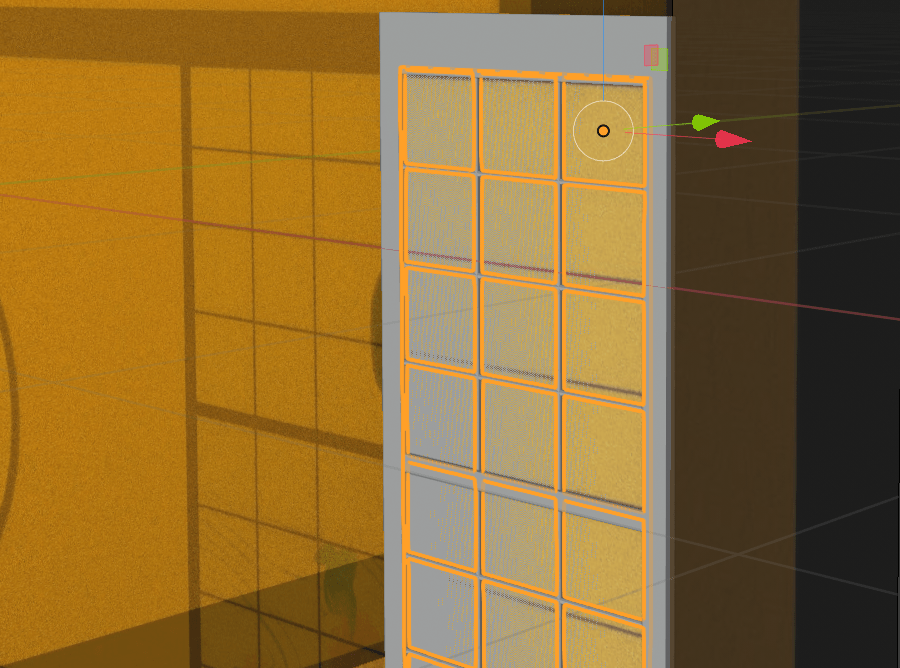
障子の枠をeで押し出し立体的にしたら、障子紙を貼って完成です
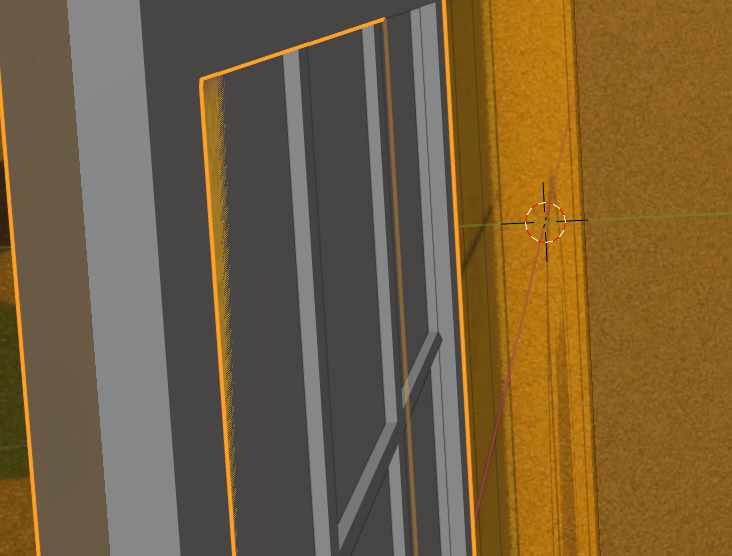
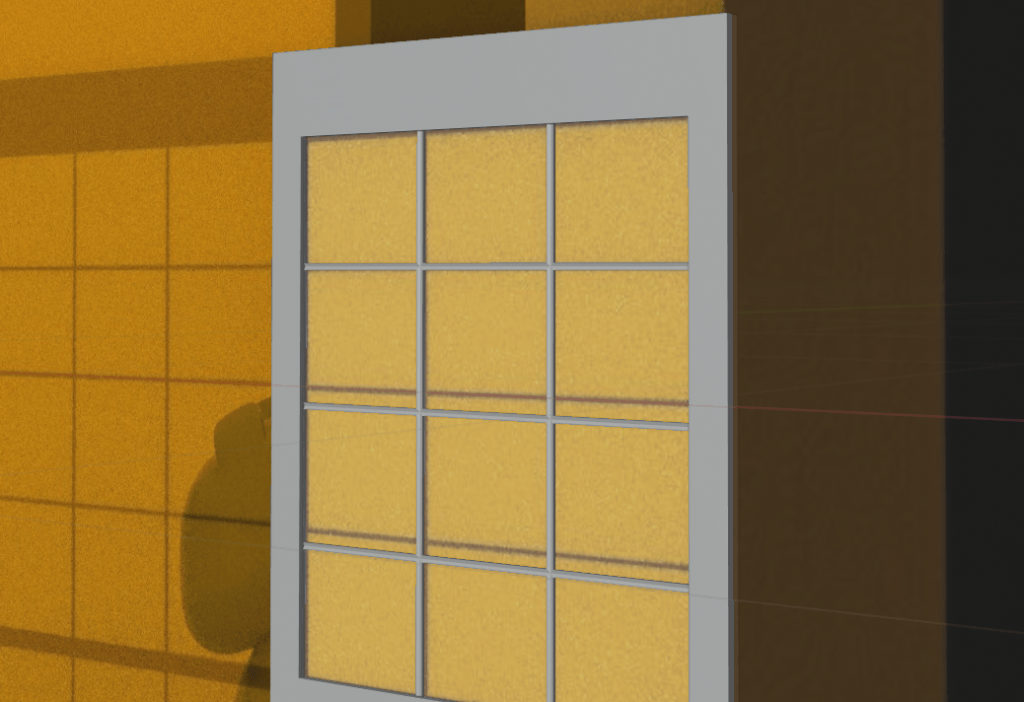
完成!!
まとめと完成物
今回は下絵の画像を入れて、モデリングするという基本的な制作フローと配列モディファイアーが学べました!これからも背景を作るときはこのフローになると思うのでイラレで一回理想の部屋を設計してみようかと思いました
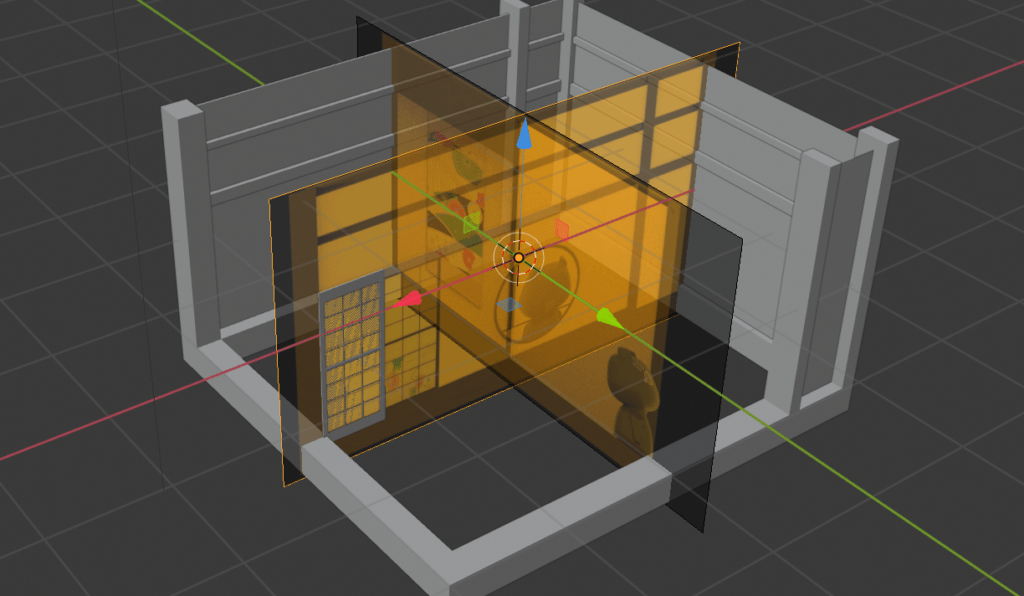
次回は続きのチュートリアルをやって行こうと思います
次回はこちら